Consejos básicos para aprovechar al máximo el almacenamiento en la nube
 Los servicios dealmacenamiento en la nube son cada vez más populares y entre ellos se está librando una interesante batalla. Aunque cada uno ofrece capacidades de almacenamiento y planes de suscripción diferentes, en esencia, funcionan de la misma manera. Aprovechando esto último, quiero compartir con ustedes 4 sencillos consejos para aprovechar al máximo nuestros servicios de almacenamiento favoritos.
Los servicios dealmacenamiento en la nube son cada vez más populares y entre ellos se está librando una interesante batalla. Aunque cada uno ofrece capacidades de almacenamiento y planes de suscripción diferentes, en esencia, funcionan de la misma manera. Aprovechando esto último, quiero compartir con ustedes 4 sencillos consejos para aprovechar al máximo nuestros servicios de almacenamiento favoritos.
Antes de entrar en materia debo aclarar que estos pequeños trucos los he probado con Dropbox, Microsoft SkyDrive y Google Drive, sobre Windows 7, pero algunos de ellos también pueden servir para otros servicios con características similares y diferentes versiones de Windows.
1. Clic derecho, enviar a
Incluir nuestro servicio de almacenamiento favorito dentro de las opciones del menú enviar a, puede ahorrarnos unos cuantos segundos a la hora de mover un archivo a la nube. También resulta una manera muy simple de respaldar cualquier tipo de documento con tan solo un par de clics.
Para agregar nuevas opciones al menú enviar a de Windows solo debemos seguir estos sencillos pasos:
- Abrir el explorador de Windows y copiar el siguiente código en la barra de direcciones
%APPDATA%/Microsoft/Windows/SendToy luego presionar enter. Esto abrirá la carpeta donde se almacenan las opciones del menú. - Hacer clic con el botón derecho del ratón sobre el icono de la carpeta de Dropbox, SkyDrive o Google Drive, según sea el caso, que se encuentra al lado izquierdo de la ventana dentro del apartado “favoritos”. Mientras mantienes el botón presionado, arrastra el icono en cuestión y suéltalo dentro de la carpeta junto a las opciones del menú enviar a. Al soltar, selecciona la opción copiar aquí.

Precaución: Si haces lo mismo, pero con el botón izquierdo del ratón, estarás moviendo la carpeta completa a una nueva ubicación. Esto puedo causar errores en las aplicaciones al intentar acceder a los archivos en una ruta distinta de la original.
2. Mover las carpetas de usuario
En Windows podemos mover fácilmente las carpetas de usuario (Documentos, Imágenes, Música, Descargas, etc) a una ubicación distinta de manera muy simple. Al establecer nuestro “disco duro en la nube” como ubicación por defecto para estas carpetas, tendremos nuestros archivos personales sincronizados entre varios dispositivos sin mucho esfuerzo.
Para mover una carpeta de usuario a una ubicación distinta, desde el explorador de Windows, basta con hacer clic derecho sobre ella y luego seleccionar la opción propiedades del menú contextual. Una vez que se despliega la ventana de propiedades, nos ubicamos sobre la pestaña ubicación y hacemos clic en el botón Mover…. Ahora solo nos queda seleccionar la carpeta de nuestro servicio favorito como nueva ubicación.

Ejecutar este procedimiento en varios ordenadores, por ejemplo el de la oficina y el de casa, te permitirá tener los mismos archivos dentro de las carpetas Documentos, Imágenes, etc; disponibles en cada uno de ellos.
3. Personalizar las librerías
En Windows, las librerías nos permiten gestionar nuestras colecciones audiovisuales y documentos en general de manera sencilla, independientemente de su ubicación física dentro del disco duro o la red. Si usamos estas librerías y su opción para agregar nuevas ubicaciones en conjunto con nuestro espacio de almacenamiento en la nube, podemos respaldar nuestras colecciones de manera automática para disfrutarlas luego desde cualquier dispositivo.
Para que ésto sea posible abrimos el explorador de Windows y nos ubicamos en cualquiera de las 4 librerías disponibles por defecto (Documentos, Música, Imágenes, Vídeos). En la parte superior de la ventana veremos un pequeño enlace que indica el número de ubicacionesasociadas a dicha librería, hacemos clic en éste para agregar una nueva “fuente de contenido” (con esto me refiero a una cualquier carpeta con archivos que puedan alimentar a la librería en cuestión). En la nueva ventana que se abre agregamos, por ejemplo, la carpeta de fotos que tenemos en Dropbox a la librería de Imágenes.
Adicionalmente, si hacemos clic derecho sobre la carpeta que acabamos de agregar y lamarcamos como ubicación predeterminada para guardar los archivos de la librería, cada vez que carguemos un nuevo artículo a la colección, éste se irá directamente a la nube.

4. Encriptar información sensible
Los servicios de almacenamiento en la nube son ideales para tener un respaldo de nuestra información más importante, en caso de que nuestro disco duro falle nuestros archivos siempre estarán a salvo, sin embargo, todos los datos almacenados se verían comprometidos si, por alguna razón, otra persona logra acceder a nuestra cuenta, lo que hace necesario tomar previsiones adicionales cuando almacenamos información sensible en la nube.
Aunque existe una gran variedad de aplicaciones para encriptar nuestra información y almacenarla de manera segura, al menos en mi opinión, ninguna es tan buena como Boxcryptor, que además se integra de manera perfecta con cualquier servicio de almacenamiento en línea.
Boxcryptor crea un disco duro virtual en nuestro ordenador, en el que todo archivo es encriptado y posteriormente movido a la carpeta de nuestra preferencia. Si elegimos, por ejemplo, Dropbox como ubicación de destino, nuestra información permanecerá encriptada en la nube y será prácticamente imposible acceder a ella sin la contraseña de cifrado que hayamos asignado.